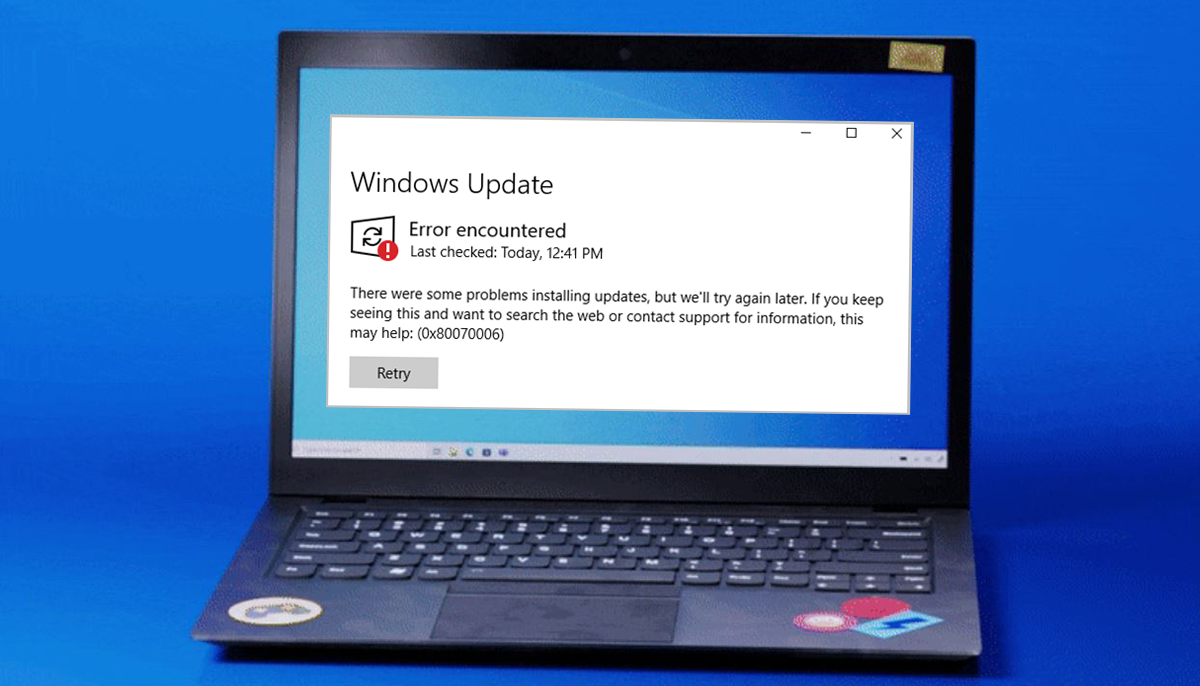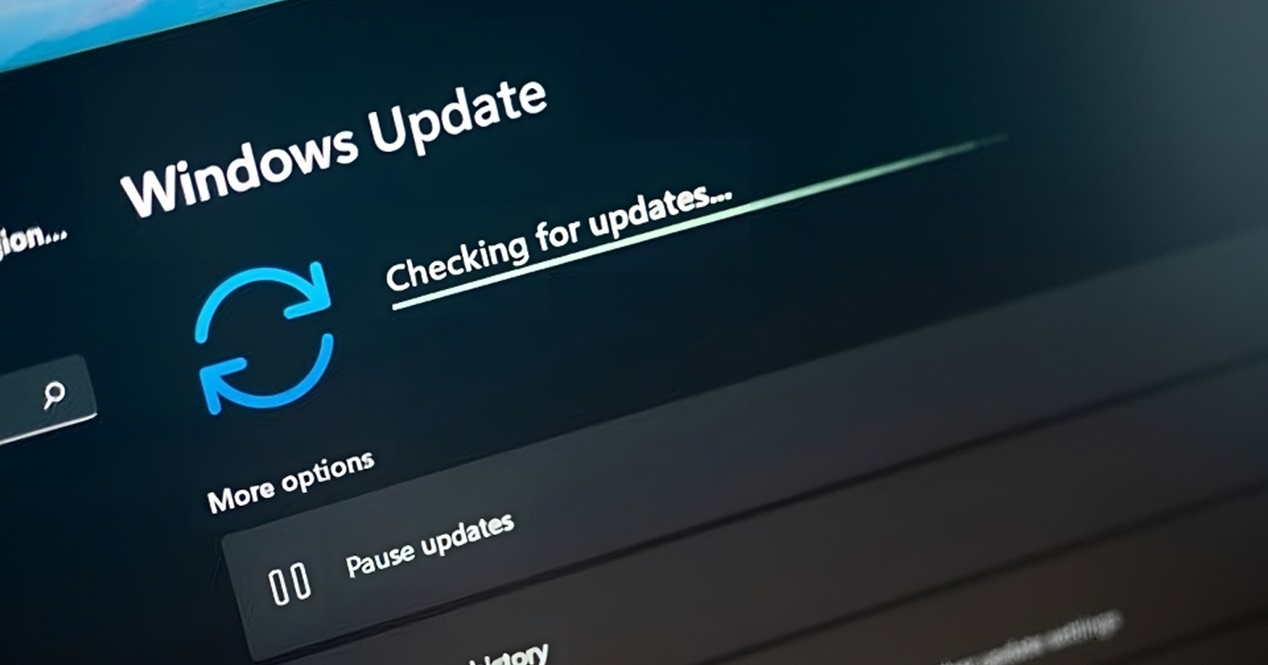- El error 0x80070006 puede surgir durante actualizaciones o instalaciones de Windows.
- Sus causas incluyen archivos corruptos, errores del sistema o problemas de red.
- Existen múltiples soluciones, desde herramientas del sistema hasta técnicas avanzadas.
- Recrear medios de instalación o revisar la conexión a Internet puede ser clave.

El error 0x80070006 en Windows 11 es uno de esos fallos que pueden aparecer en el momento más inoportuno, ya sea durante la actualización del sistema operativo o al intentar instalarlo desde cero. Aunque puede parecer complejo a primera vista, lo cierto es que se trata de un problema común con múltiples soluciones posibles.
Muchos usuarios se encuentran con este error al utilizar herramientas como Windows Update o el Media Creation Tool. Las causas pueden variar desde configuraciones incorrectas, archivos dañados o, incluso, problemas de red. Lo positivo es que, con una guía adecuada, es completamente posible resolverlo sin necesidad de conocimientos técnicos avanzados.
¿Qué significa el código de error 0x80070006?
Este error indica que ha ocurrido un fallo durante una operación del sistema, ya sea durante la actualización de Windows o al utilizar medios de instalación como una memoria USB booteable. Aunque el número puede parecer críptico, encierra información específica sobre el tipo de problema, su origen y el componente encargado de la falla. Normalmente, el error se manifiesta con un mensaje del tipo: «Hubo un problema al ejecutar esta herramienta. Código de error: 0x80070006».
Este código también puede aparecer acompañado de otro número, como 0x90018, especialmente común cuando el error ocurre utilizando la herramienta de creación de medios de instalación de Windows.
Causas más comunes del error 0x80070006
Las razones por las que aparece este error pueden ser muchas, pero las más frecuentes son:
- Archivos del sistema dañados: ya sea por apagados inesperados, instalaciones previas fallidas o infecciones de malware.
- Entradas inválidas en el registro de Windows tras cambios incorrectos en el sistema.
- Configuraciones de red inestables, especialmente si el error aparece al utilizar el Media Creation Tool.
- Drivers obsoletos o incompatibles que afectan la instalación o actualización del sistema.
- Problemas con el USB utilizado para iniciar la instalación, ya sea por daño físico, formato incorrecto o mal uso.
- Software de terceros como antivirus o soluciones de seguridad que interfieren con el proceso, como en el caso de Kaspersky Security for Windows Server.
Cómo solucionar el error 0x80070006 en Windows 11
1. Ejecutar el solucionador de problemas de Windows Update
Windows cuenta con una herramienta integrada que detecta y corrige errores comunes en el sistema de actualizaciones. Para acceder a ella:
- Presiona Windows + I para abrir la Configuración.
- Ve a Actualización y seguridad > Solucionar problemas.
- Haz clic en Solucionadores de problemas adicionales y elige Windows Update.
- Selecciona Ejecutar el solucionador de problemas y sigue las instrucciones en pantalla.
Esta es una de las formas más sencillas y efectivas de abordar el error si se produce al actualizar el sistema.
2. Analizar el sistema en busca de virus o malware
Si tu ordenador está infectado, hay posibilidades de que archivos importantes del sistema estén comprometidos. Para asegurarte:
- Abre Windows Security desde la barra de búsqueda.
- Selecciona Protección contra virus y amenazas.
- Haz clic en Examen completo para realizar un análisis exhaustivo.
También puedes utilizar software de terceros como Malwarebytes para realizar una segunda revisión más profunda.
3. Ejecutar los comandos SFC y DISM
Cuando se sospecha de archivos de sistema dañados, estos comandos son clave:
- Abre el Símbolo del sistema como administrador.
- Introduce el comando: sfc /scannow.
- Una vez finalizado, ejecuta los siguientes comandos uno por uno:
- Dism /Online /Cleanup-Image /CheckHealth
- Dism /Online /Cleanup-Image /ScanHealth
- Dism /Online /Cleanup-Image /RestoreHealth
Estas herramientas permiten recuperar archivos del sistema dañados sin perder tus datos.
4. Verificar y restablecer los componentes de Windows Update
Si los errores persisten, puedes restablecer los componentes de Windows Update manualmente. Esto es útil cuando el servicio de actualización ha quedado corrupto. Existen scripts automatizados o puedes seguir guías paso a paso que te enseñan cómo renombrar las carpetas SoftwareDistribution y Catroot2. Para conocer más sobre problemas en el proceso de actualización, visita este enlace sobre fallos en Windows 11.
5. Revisar la conexión a Internet si el error ocurre al instalar Windows
Una causa común del error 0x80070006 durante instalaciones desde el Media Creation Tool es una conexión de red inestable. Asegúrate de:
- Estar conectado por cable Ethernet, si es posible.
- Evitar el uso de redes Wi-Fi públicas o con baja intensidad.
- Comprobar que no haya restricciones de firewall o antivirus bloqueando la descarga de archivos.
6. Cambiar de puerto USB o recrear el medio de instalación
Si estás instalando Windows desde una memoria USB y aparece este error, prueba lo siguiente:
- Usa otro puerto USB, preferiblemente uno 2.0 si el actual es 3.0 (o viceversa).
- Recrea el USB usando el Media Creation Tool descargado desde la web oficial de Microsoft.
- Formatea el USB en formato NTFS utilizando el comando diskpart o herramientas como MiniTool Partition Wizard.
Un USB mal configurado puede corromper la instalación y generar este tipo de errores.
7. Deshabilitar el administrador local
Algunos usuarios han logrado evitar el error 0x80070006 – 0x90018 desactivando la cuenta de administrador local temporalmente:
- Abre el Símbolo del sistema como administrador.
- Introduce: net user administrator /active:no
- Tras realizar la instalación, puedes volver a activarla con: net user administrator /active:yes.
8. Verificar que el archivo MediaCreationTool.exe no esté bloqueado
En ocasiones, Windows bloquea descargas que considera de riesgo. Para verificarlo:
- Haz clic derecho sobre el archivo del Media Creation Tool.
- Selecciona Propiedades.
- Marca la casilla Desbloquear si aparece.
9. Usar otro USB o formatear correctamente con Diskpart
Si sigues teniendo problemas con tu unidad USB, estas instrucciones pueden ayudarte:
- Conecta el USB y ejecuta diskpart desde el menú ejecutar (Win + R).
- Una vez dentro, ejecuta los comandos:
- list disk
- select disk X (reemplaza X por el número del USB)
- clean
- create partition primary
- select partition 1
- format fs=ntfs quick
- assign
Esto garantiza que el USB está limpio y sin errores de partición que puedan afectar al arranque. También es importante saber que algunos errores en Windows en general pueden ser solucionados, como puedes leer en este artículo sobre el error Kernel Power 41.
10. Si usas un servidor, revisa software de terceros como Kaspersky
Si este error ocurre en un entorno de servidor y tienes instaladas soluciones de seguridad como Kaspersky Security for Windows Server, existe una incompatibilidad conocida que cambia la configuración de servicios como BITS y WUAUSERV. Para solucionarlo, debes ejecutar los siguientes comandos:
- sc config bits binPath=»C:\\Windows\\System32\\svchost.exe -k netsvcs»
- sc config wuauserv binPath=»C:\\Windows\\System32\\svchost.exe -k netsvcs»
- Reinicia el servidor.
Este ajuste permite restaurar los servicios de actualización a su estado por defecto.
El error 0x80070006 en Windows 11 puede deberse a múltiples factores pero todos tienen solución. Usando las herramientas del sistema, corrigiendo errores con comandos como SFC o DISM, asegurando una conexión de red estable y utilizando medios de instalación correctos, es posible superar este contratiempo. Si bien puede parecer técnico al principio, con los pasos adecuados se puede resolver sin ayuda externa.
Soy un apasionado de la tecnología que ha convertido sus intereses «frikis» en profesión. Llevo más de 10 años de mi vida utilizando tecnología de vanguardia y trasteando todo tipo de programas por pura curiosidad. Ahora me he especializado en tecnología de ordenador y videojuegos. Esto es por que desde hace más de 5 años que trabajo redactando para varias webs en materia de tecnología y videojuegos, creando artículos que buscan darte la información que necesitas con un lenguaje entendible por todos.
Si tienes cualquier pregunta, mis conocimientos van desde todo lo relacionado con el sistema operativo Windows así como Android para móviles. Y es que mi compromiso es contigo, siempre estoy dispuesto a dedicarte unos minutos y ayudarte a resolver cualquier duda que tengas en este mundo de internet.